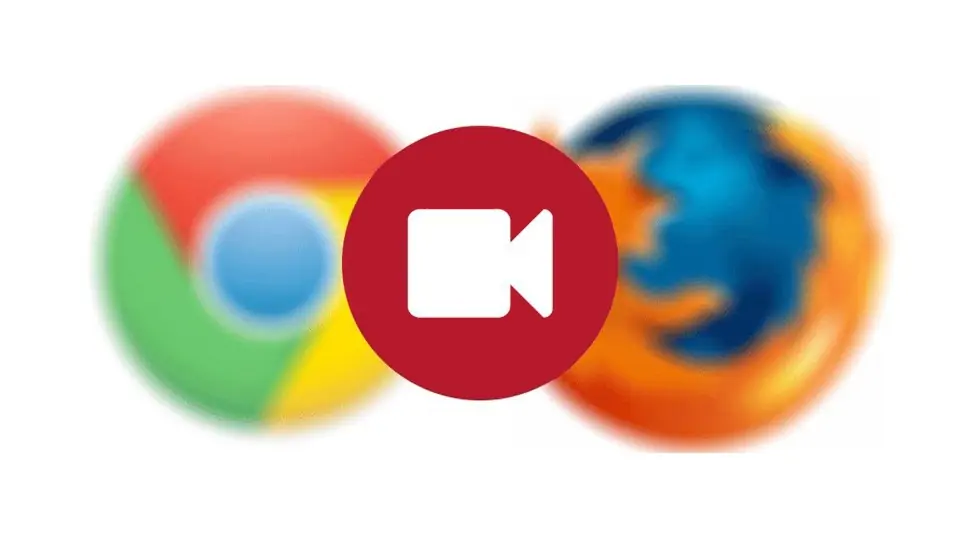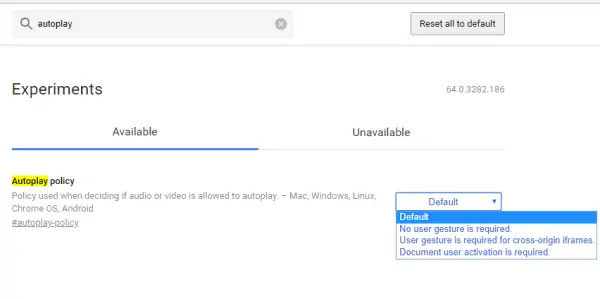مرورگر گوگل کروم زمانی که صفحهای حاوی ویدیو یا فایل صوتی را باز میکنیم، معمولاً پخش خودکار را آغاز میکند و تنظیمات خاصی برای مدیریت کردن پخش صدا و ویدیو وجود ندارد. پخش خودکار محتوای مالتیمدیا علاوه بر مصرف ترافیک اینترنت، ممکن است کاربر را غافلگیر کند و ناگهان صدای بلندی از اسپیکر سیستم وی پخش شود.
در مرورگر Google Chrome نیز مثل موزیلا فایرفاکس میتوان از پخش شدن برخی ویدیوها به صورت خودکار ممانعت به عمل آورد ولیکن تنظیماتی که برای این مهم در نظر گرفته شده به صورت یک Flag است. لذا کاربر آن را در ظاهر مرورگر و صفحهی تنظیمات مشاهده نمیکند.
در ادامه روش جلوگیری از پخش شدن خودکار ویدیوهای سایتهای ثانویه در وبسایت اصلی مثل ویدیوهای آپارات و یوتیوب در سایتهای دیگر و همینطور فایلهای صوتی در مرورگر گوگل کروم را بررسی میکنیم.
قبلاً به روش جلوگیری از پخش خودکار ویدیو و صدای سایتها در مرورگر محبوب موزیلا فایرفاکس پرداختیم:
تنظیمات پخش خودکار ویدیو و صدا در گوگل کروم
بدون نصب کردن اکستنشن یا تغییر دادن تنظیمات صدا و همینطور دانلود محتوا، میتوان صرفاً با تغییر دادن یک فلگ، مشخص کرد که پخش خودکار به چه صورت میتواند آغاز شود. اگر با صفحهی فلگهای گوگل کروم آشنایی ندارید و تاکنون تنظیمات جالب و مخفی این مرورگر پیشرفته را بررسی نکردهاید، بد نیست مقالهای که در مورد ترفندهای کاربردی گوگل کروم اندروید منتشر کردیم را مطالعه کنید:
برای تغییر دادن فلگ Autoplay policy در نوار آدرس مرورگر گوگل کروم، آدرس زیر را وارد کرده و کلید اینتر را فشار دهید:
Chrome://flags//autoplay-policy
روی منوی کرکرهای روبروی این گزینه کلیک کنید و به جای Default یکی سه حالت موجود را انتخاب کنید:
و اما معنی و کاربرد سه حالت اضافی:
- Default یا حالت پیشفرض این است که پخش خودکار ویدیو فعال است.
- No user gesture is required به این معنی است که کاربر برای پخش کردن ویدیو یا صدا، نیازی به کلیک کردن و ژستهای حرکتی دیگر ندارد. به عبارت دیگر اتوپلی کاملاً فعال است!
- User gesture is required for cross-origin iFrames به این معنی است که برای پخش کردن ویدیو، میبایست کاربر تعاملی با iFrame داشته باشد. منظور از آیفریم قابی است که بخشی از یک وبسایت دیگر مثل آپارات یا یوتیوب را نمایش میدهد. با انتخاب کردن این حالت، اگر روی آیفریم کلیک نکنید و هیچ اقدامی انجام ندهید، پخش ویدیو آغاز نخواهد شد.
- Document user activation is required در این حالت به محض اینکه کاربر تعاملی با صفحهی وب داشته باشد، پخش کردن ویدیو و صدا آغاز میشود. بنابراین اگر این گزینه را انتخاب کنید، معمولاً پخش خودکار ویدیوها متوقف میشود.
برای جلوگیری از پخش شدن ویدیوهای یوتیوب و سایر وبسایتهای ثانویه در وبسایتی که به آن مراجعه کردهاید، گزینهی سوم را انتخاب کنید.
thewindowsclubسیارهی آیتی